Het onnauwkeurig bijhouden van Google Ads-conversies in Shopify kan schadelijke gevolgen hebben voor advertentie-inspanningen, wat leidt tot een verkeerde toewijzing van advertentie-uitgaven, ineffectieve campagne-optimalisatie, uitdagingen bij het meten van de ROI, problemen bij het identificeren van succesvolle strategieën, verspild advertentiebudget en een gebrek aan waardevolle inzichten voor besluitvorming. maken.
Bovendien kan het onvermogen om de waarde van campagnes accuraat aan te tonen het vertrouwen van belanghebbenden beïnvloeden.
Om deze problemen vanaf het begin te voorkomen, is het van cruciaal belang om de Google Ads-conversietracking op de juiste manier in Shopify in te stellen.
Laten we erin duiken.
Hoe u het bijhouden van Google-advertentieconversies in Shopify instelt
Er zijn drie manieren om het bijhouden van Google Ad-conversies in te stellen: handmatige installatie, via de betaalinstelling van Shopify en met de Conversios-app.
Voor elke methode hebben we een stapsgewijs proces gegeven. Raadpleeg zorgvuldig alle drie genoemde methoden en stappen om succesvol aan de slag te gaan.
1. Conversies bijhouden van Google Ads instellen met handmatige installatie
Stap 1: Maak een conversieactie in Google Ads
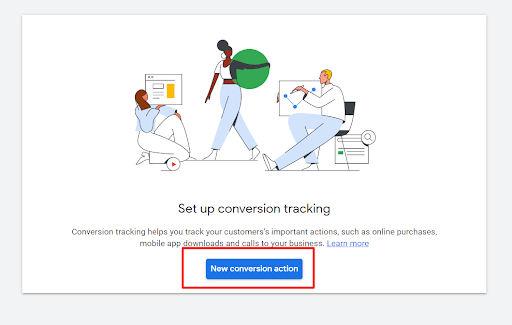
De eerste stap die u nodig heeft om het bijhouden van conversies voor Shopify Google-advertenties in te stellen, is als volgt Google Ads-instructies om een conversieactie te maken.
Over het algemeen houdt de conversieactie aankopen bij, omdat het eigenaren van e-commercebedrijven inzicht geeft in hoe effectief hun advertenties nieuwe verkopen en inkomsten opleveren.
Als u een conversieactie wilt instellen, moet u de categorie instellen op 'Aankoop/verkoop' en de waarde van 'Gebruik voor elke conversie verschillende waarden” om uw aankopen effectief te volgen.
Zodra u klaar bent met het maken van uw conversieactie, klikt u op MAKEN EN DOORGAAN.
Stap 2: Installeer de Google-tag in uw Shopify-themacode
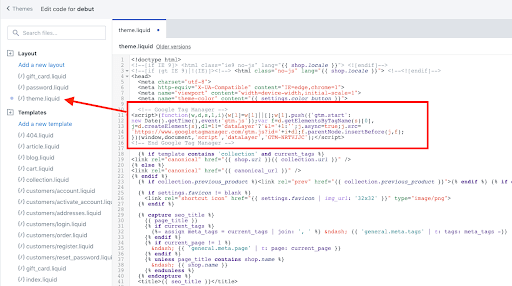
Nadat u een actie heeft aangemaakt, moet u de tag in uw Shopify-themacode installeren.
De stappen zijn afhankelijk van uw tag-ID (AW- of G-)
Hier zijn de stappen voor beide:
Voor Google Ads (AW-)-tags:
- Log in op het beheerdersdashboard van uw Shopify-winkel.
- Ga in het Shopify-beheercentrum naar 'Online winkel'.
- Klik onder Onlinewinkel op 'Thema's'.
- Zoek en selecteer in het gedeelte Thema's het thema waarin u de Google Ads-tag wilt installeren. Klik op 'Acties' en kies 'Code bewerken'.
- Zoek en open het bestand “theme.liquid”.
- Plak de door Google verstrekte Google Ads-tagcode in het bestand 'theme.liquid', dat er als volgt uit kan zien:
venster.dataLayer = venster.dataLayer || [];
functie gtag() {
window.dataLayer.push(argumenten);
}
gtag('js', nieuwe datum());
gtag('config', 'AW-xxx');
- Sla nu de wijzigingen in uw themacode op.
- Test uw tag met behulp van de conversietrackingtools van Google Tag Assistant of Google Ads.
- Publiceer uw wijzigingen zodra u bevestigt dat ze werken.
Voor Google Analytics (G-)-tags:
- Log in op het beheerdersdashboard van uw Shopify-winkel.
- Ga naar ‘Online winkel’.
- Klik onder Onlinewinkel op 'Thema's'.
- Zoek en selecteer nu het thema waarin u de Google Analytics-tag wilt installeren.
- Klik op 'Acties' en kies 'Code bewerken'.
- Afhankelijk van uw specifieke Google Analytics-configuratie kunt u de tagcode invoegen in het bestand “theme.liquid” of in een speciaal gedeelte, indien gespecificeerd door Google Analytics.
- Plak nu de door Google verstrekte Google Analytics-tagcode op de juiste locatie. Het zal specifiek zijn voor uw Google Analytics-property.
- Nadat u de code heeft ingevoerd, slaat u de wijzigingen op in uw themacode.
- Gebruik Google Tag Assistant of Google Analytics Real-Time rapporten om ervoor te zorgen dat gegevens correct worden bijgehouden.
- Nadat u heeft gecontroleerd of de tag werkt, publiceert u uw thema om de wijzigingen live door te voeren in uw online winkel.
Stap 3: Installeer het gebeurtenisfragment
Nadat u de Google-tag heeft geïnstalleerd, is het tijd om het gebeurtenisfragment toe te voegen aan uw betaalpagina. Het doel van het gebeurtenisfragment is om de conversies bij te houden.
U kunt als volgt het gebeurtenisfragment toevoegen aan uw Shopify-afrekenpagina.
- In Google Ads, selecteer 'Pagina laden' in het gedeelte Gebeurtenisfragment en kopieer de code.
- Ga in je Shopify-beheercentrum naar Instellingen > Afrekenen.
- Plak het gebeurtenisfragment in het tekstvak 'Aanvullende scripts' onder eventuele bestaande code.
- Voeg de Google-tag toe boven het gebeurtenisfragment.
- Sla uw wijzigingen op.
Om dubbele conversies te voorkomen, voegt u ‘{% if first_time_accessed %}’ toe vóór het fragment en ‘{% endif %}’ erna. Vervang bovendien ” (leeg) door '{{ order_id }}' naast 'transaction_id'.
Als uw standaardvaluta niet USD is, vervangt u 'USD' door '{{ currency }}' in het gebeurtenisfragment.
Stap 4: Maak de conversiewaarde dynamisch.
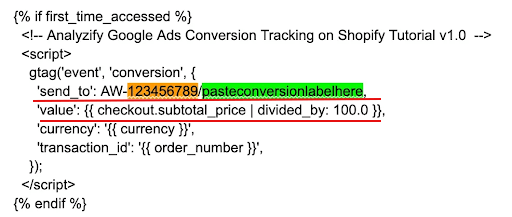
Als u twee advertenties tegelijkertijd met verschillende waarden weergeeft, is het belangrijk om aangepaste conversiewaarden in te stellen om de verkopen effectiever bij te houden.
Zo kunt u het doen:
- Ga in je Shopify-beheercentrum naar Instellingen > Afrekenen.
- Zoek in het vak 'Aanvullende scripts' het gebeurtenisfragment uit stap 3.
- Vervang de regel die begint met 'value' door een van deze opties:
Om belastingen en verzendkosten uit te sluiten van de conversiewaarde: 'value': {{ checkout.subtotal_price | gedeeld_door: 100.0 }},
Om belastingen en verzendkosten op te nemen in de conversiewaarde: 'value': {{ checkout.total_price | gedeeld_door: 100.0 }},
- Sla uw wijzigingen op.
Uw script past zich nu aan de unieke waarde van elke transactie aan, waardoor u betere en transparante inzichten krijgt.
2. Conversies bijhouden van Google Ads instellen via Shopify Checkout-instellingen
De andere manier om het bijhouden van conversies in Google Ads in te stellen is via Shopify Checkout-instellingen. Hier is een stapsgewijze handleiding voor hetzelfde.
Stap 1: Open Shopify Checkout-instellingen
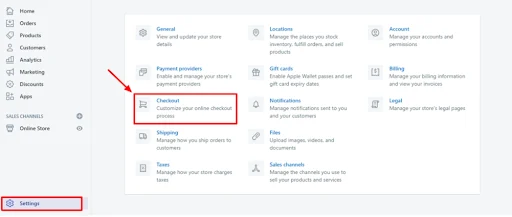
Log in op het Shopify-beheerpaneel, navigeer naar Instellingen (tandwielpictogram) en kies afrekenen
Stap 2: Stel uw Google Ads-conversiecode in en kopieer deze
- Log in bij Google Ads.
- Klik op het menu Extra en instellingen zichtbaar in de rechterbovenhoek.
- Selecteer 'Conversies' onder de kolom Meting.
- Klik op 'Nieuwe conversieactie'.
- Selecteer nu de website als uw trackingsjabloon.
- Voer de URL in en klik op scannen.
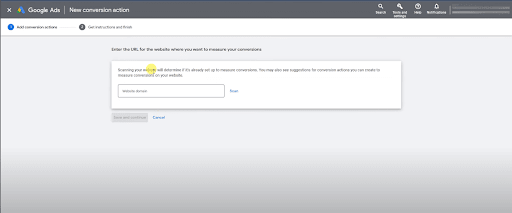
- Scrol naar beneden en kies 'Handmatig een gespreksactie toevoegen'.
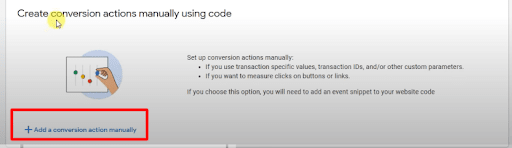
- Nadat u een handmatige gespreksactie heeft geselecteerd, vult u de categorieën conversienaam, categorie, waarde (stel verschillende waarden in voor elke conversie, indien van toepassing), attributiemodel (positiegebaseerd wordt aanbevolen) en andere velden in.
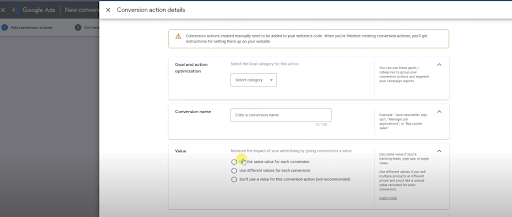
- Klik op 'Aanmaken en doorgaan' en vervolgens op 'Opslaan en doorgaan'.
- Klik vervolgens op ‘Zie gebeurtenistag’.
- Kopieer en plak uw ‘Event Snippet’ hier en klik op ‘Gereed’.
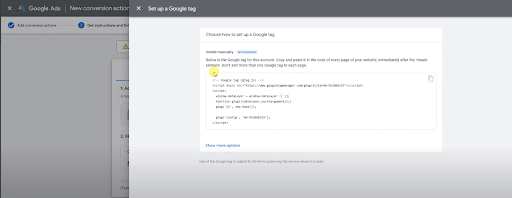
Opmerking: U kunt het gebeurtenisfragment opslaan in een bestand of document voor toekomstig gebruik.
Als u uw conversies nauwkeuriger wilt bijhouden, raden we u aan Verbeterde conversies in te schakelen.
Houd er rekening mee dat het inschakelen van verbeterde conversies een optionele activiteit is en geen noodzaak. Als u die optie niet ziet (of niet wilt doen, kunt u doorgaan naar stap 3)
Zo kunt u verbeterde conversies inschakelen:
- Ga naar https://ads.google.com/aw/conversions/customersettings of ga naar Tools en instellingen > Conversies > Instellingen
- Wanneer u 'Verbeterde conversies voor leads inschakelen' aanvinkt, ziet u de prompt 'Algemene voorwaarden'; bevestig het om naar de volgende stap te gaan.
- Nu ziet u een optie om te kiezen tussen Google Tag en Google Tag Manager – kies Google Tag en klik op Tagdetails.
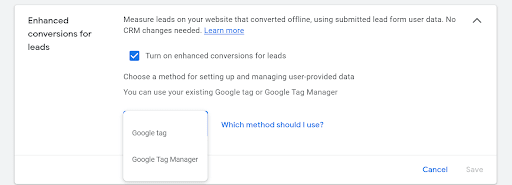
- Klik nu op Tagdetails en vink het vakje aan naast 'CSS-kiezers of JavaScript-variabelen opgeven'.
- Wijzig CSS-kiezers in de algemene JavaScript-variabele.
- Voer nu de waarden in voor e-mailadres, telefoon, voornaam, achternaam, adres, stad, land en postcode.
Hier zijn de respectieve waarden voor elk:
verbeterde_conversie_data.email
verbeterde_conversiegegevens.telefoonnummer
verbeterde_conversiegegevens.voornaam
verbeterde_conversiegegevens.achternaam
verbeterde_conversiegegevens.thuisadres.straat
verbeterde_conversiegegevens.thuisadres.stad
verbeterde_conversiegegevens.thuisadres.regio
verbeterde_conversiegegevens.thuisadres.land
verbeterde_conversiegegevens.thuisadres.postcode
De reden dat u specifiek in deze codes JavaScript-waarden gebruikt, is dat wanneer u code voor het bijhouden van conversies gebruikt, alle codes op de bedankpagina worden opgeslagen als JavaScript-variabelen.
Stap 3: Uw Google Ads-conversietracking bewerken en plakken
Ga nu terug naar Shopify en scrol omlaag naar ‘Bestelling verwerken’.
Onderaan ziet u ‘aanvullende scripts’.
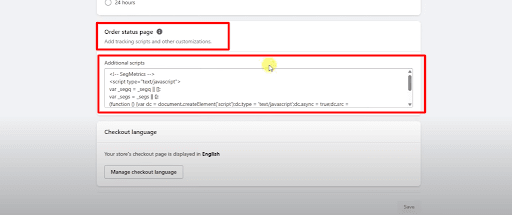
Als u twee velden 'na aankoop' en 'bestelstatus' heeft, moet u de code toevoegen aan het veld voor de bestelstatus.
De volgende stap is het vervangen van de waarde 'fa_send_to' door de waarde send_to.
We hebben de onderstaande code ter referentie gegeven.
gtag ('gebeurtenis', 'conversie', {
'send_to: 'uw gebeurtenisfragmentwaarde',
'waarde': 1.0,
'valuta': 'uw valuta',
'Transactie ID': "
});
Vervang waarden in de code waar vermeld.
Als u de verzendkosten en belastingen wilt opnemen in de afrekenwaarde, kiest u Ja, en zo niet, kiest u Nee voor “fa_include_tax_and_shipping”
{% wijs fa_send_to = 'YOUR_CONVERSION_ID' toe %}
{% commentaar %}NIET BEWERKEN HIERONDER{% eindcommentaar %}
{% if fa_google_coding %}{% wijs fa_google_coding toe = true %}{%- else -%}{% wijs fa_google_coding toe = false %}{%- endif -%}
{% wijs fa_google_ids toe = fa_send_to | splitsing: “/” %}
{% if fa_google_coding == false %}
{%- stop als -%}
venster.dataLayer = venster.dataLayer || [];
functie gtag(){dataLayer.push(argumenten);}
gtag('js', nieuwe datum());
gtag('config', '{{fa_google_ids[0]}}', {'allow_enhanced_conversions': true});
var checkout = venster.Shopify.checkout;
{% indien voor de eerste keer_geraadpleegd %}
gtag('gebeurtenis', 'conversie', {
'send_to': '{{ fa_send_to }}',
'waarde': checkout.total_price_set.presentment_money.amount,
'valuta': checkout.total_price_set.presentment_money.currency_code,
'transactie_id': '{{ order_id }}',
});
var verbeterde_conversie_data = {
{% tenzij factuur_adres.eerste_naam == blanco %}”eerste_naam”: “{{ factuur_adres.eerste_naam }}”,{% eindeloos %}
{% tenzij factuur_adres.achternaam == blanco %}”achternaam”: “{{ factuur_adres.achternaam }}”,{% eindeloos %}
{% tenzij checkout.email == blanco %}”email”: “{{ checkout.email }}”,{% eindeloos %}
{% tenzij factuur_adres.telefoon == blanco %}”telefoonnummer”: “{{ factuur_adres.telefoon }}”,{% eindeloos %}
"thuisadres": {
{% tenzij billing_address.street == blanco %}”street”: “{{ billing_address.street }}”,{% eindeloos %}
{% tenzij factuur_adres.stad == blanco %}”stad”: “{{ factuur_adres.stad }}”,{% eindeloos %}
{% tenzij factuur_adres.zip == blanco %}”postcode”: “{{ factuur_adres.zip }}”,{% eindeloos %}
{% tenzij billing_address.country_code == blanco %}”country”: “{{ billing_address.country_code }}”{% eindeloos %}
}
};
{% stop als %}
Vervang in deze gewijzigde code 'YOUR_CONVERSION_ID' door de daadwerkelijke ID voor het bijhouden van conversies die u voor uw e-commercewinkel wilt gebruiken.
Stap 4: Verifiëren en testen
Last but not least moet u de functionaliteit van de code verifiëren door naar Google Ads > Tools en instellingen > Conversies > te gaan om te controleren of de status is geverifieerd.
Bovendien is het aan te raden een testbetaling te doen om te controleren of de tracking goed werkt. Controleer de gegevens in de Tag Assistant wanneer u de bedankpagina bereikt.
Opmerking:
De first_time_accessed is voor de backend, niet voor de klanten. Als dezelfde persoon in de toekomst aanvullende bestellingen plaatst via een andere browsersessie, wordt de “first_time_access”-controle opnieuw uitgevoerd.
3. Hoe stel ik het bijhouden van conversies van Google Ads in Shopify in met de Conversios-app?
De eerste twee methoden van Google Ads conversietracking vereisen veel technische kennis, tijd en moeite voor de installatie. Maar wanneer u Conversios gebruikt, Stel uw Google Ads-conversietracking in op Shopify Heel makkelijk.
Hier is hoe het te doen:
Stap 1: Meld u aan bij uw Shopify-winkel
Stap 2: Ga naar Apps en zoek naar Conversies GA4 en het bijhouden van advertenties
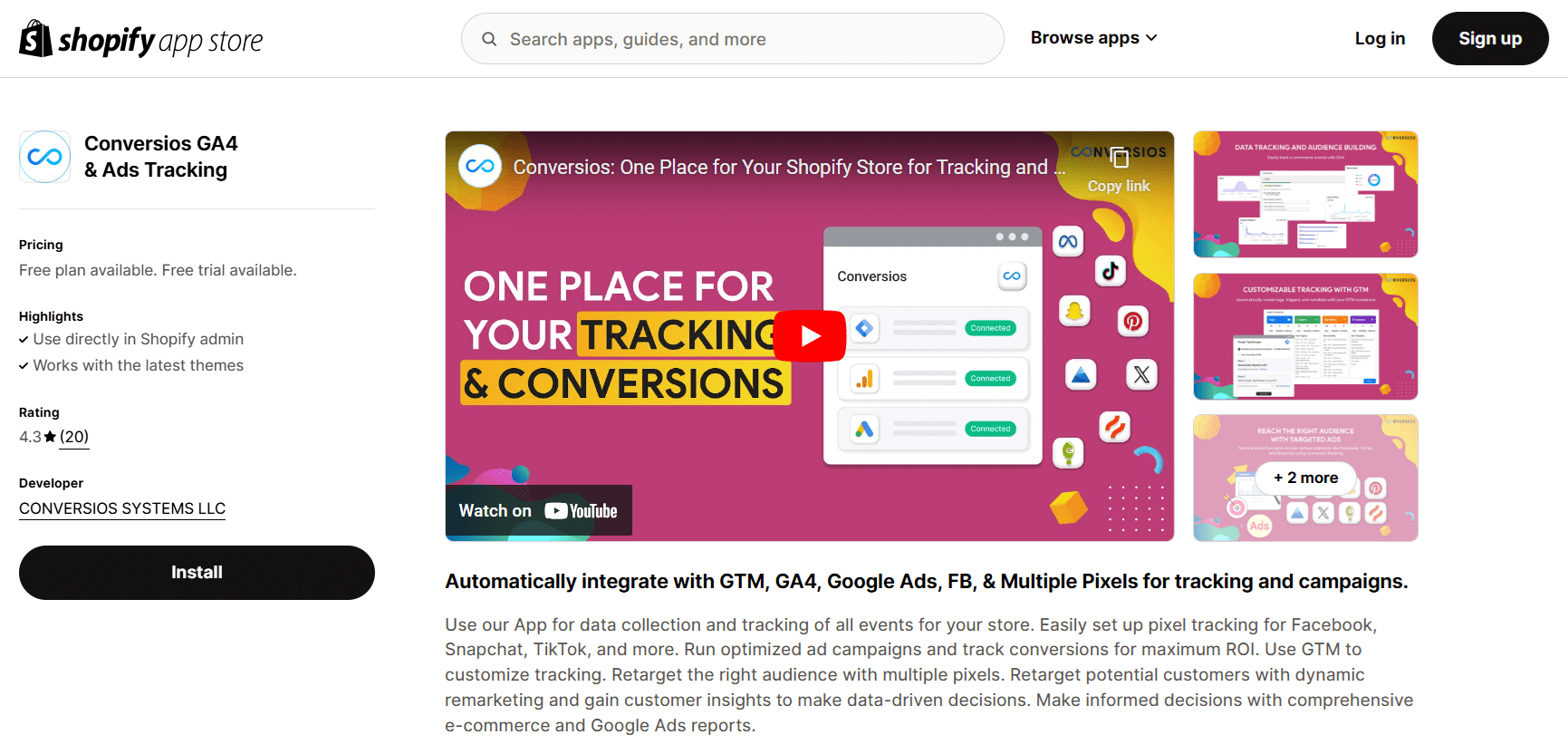
Stap 3: Klik op “App installeren”
Stap 4: Navigeer nu naar de Shopify-winkel en klik op "App toevoegen"
Stap 5: U ziet een inlogpagina voor Shopify Accounts; selecteer/log in op het gewenste account
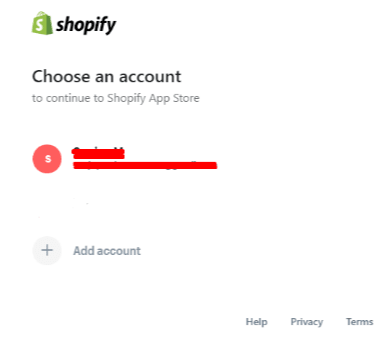
Stap 6: Nadat u het account heeft geselecteerd, krijgt u een pop-up waarin u de software kunt selecteren waarop u de app wilt installeren.
Stap 7: Om de app te activeren, gaat u naar de app-instellingen of configuratie-app-pagina
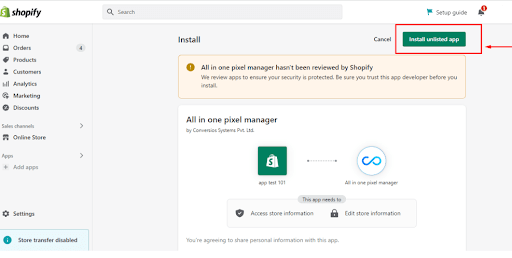
Stap 8: Voeg nu de website-URL en e-mail-ID toe die u met de app wilt configureren
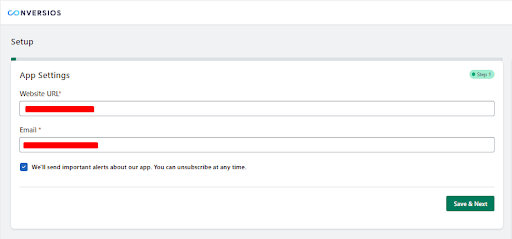
Stap 9:U ziet nu de mogelijkheid om Google Tag Manager te integreren om uw evenementen bij te houden.
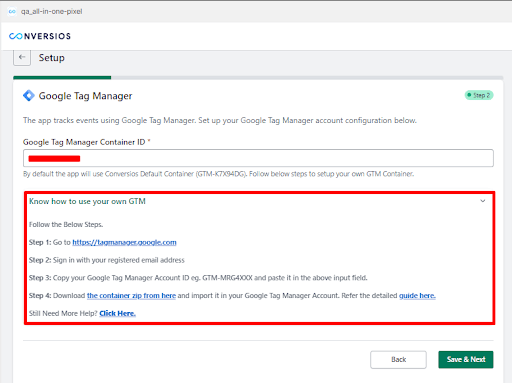
Stap 10: Op dezelfde manier kunt u uw Google Ads-conversie-ID en -label integreren
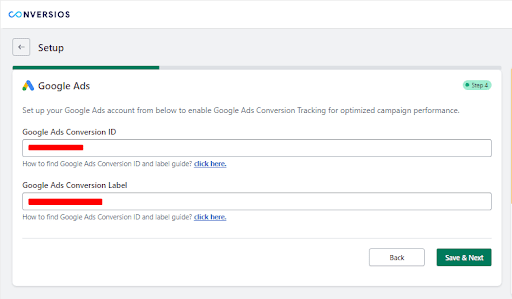
Houd uw Shopify Google Ads-conversie bij met Conversios!
Het bijhouden van Google Ads-conversies in de Shopify-winkel is superbelangrijk voor het succes van uw e-commercebedrijf. Handmatig instellen kan echter complex en tijdrovend zijn.
Maar wij hebben een oplossing voor je! Met Conversios kunt u moeiteloos Google Tag Manager, Google Ads-conversie-ID en Label integreren om conversies nauwkeurig bij te houden.
Maak gebruik van onze gebruiksvriendelijke oplossing voor e-commercemarketinganalyse om datagestuurde beslissingen te nemen, advertentiecampagnes te optimaliseren en de ROI te maximaliseren.
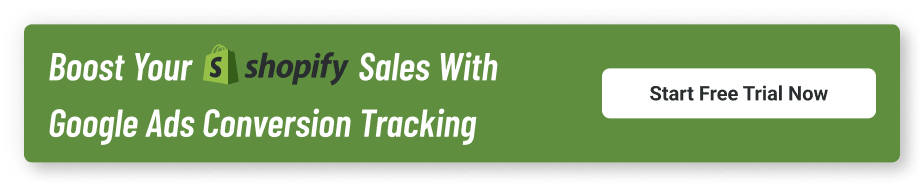
Veelgestelde Vragen / FAQ
V. Waarom is nauwkeurige conversietracking in Google Ads belangrijk voor Shopify-winkels?
Met nauwkeurige tracking voorkomt u verspilling van advertentiekosten, verbetert u de ROI-meting, maakt u betere optimalisatie mogelijk en bouwt u vertrouwen op bij belanghebbenden doordat de campagneprestaties duidelijk worden weergegeven.
V. Wat zijn de verschillende methoden om Google Ads-conversietracking in Shopify in te stellen?
Er zijn drie hoofdmethoden: 1) Handmatige installatie, 2) Shopify-afrekeninstellingen en 3) via de Conversios GA4 & Ads Tracking-app.
V. Hoe stel ik handmatig Google Ads-conversietracking in op Shopify?
U moet een conversieactie maken in Google Ads, de algemene tag installeren in uw Shopify-thema, een gebeurtenisfragment toevoegen aan het afrekenscript en de conversiewaarde dynamisch maken op basis van subtotaal of totaalprijs.
V. Wat is het voordeel van het gebruiken van Shopify-afrekeninstellingen voor conversietracking?
Deze methode vereenvoudigt het proces en zorgt ervoor dat u het gebeurtenisfragment rechtstreeks in het orderverwerkingsgedeelte kunt plakken, met optionele verbeterde conversies voor een hogere nauwkeurigheid.
V. Hoe verbetert verbeterde conversietracking de prestaties?
Verbeterde conversies sturen gehashte klantgegevens (zoals e-mailadres en adres) naar Google, waardoor conversies nauwkeuriger kunnen worden afgestemd en de toeschrijving kan worden verbeterd.
V. Kan ik belastingen en verzendkosten in de omrekeningswaarde opnemen?
Ja. U kunt kiezen of u belastingen en verzendkosten wilt opnemen of uitsluiten bij het instellen van de dynamische conversiewaarde in uw trackingscript.
V. Wat zijn de voordelen van het gebruik van de Conversios-app voor conversietracking?
Conversios automatiseert de volledige installatie, van Google Tag Manager tot de integratie met advertenties. Zo worden fouten verminderd, tijd bespaard en wordt de tracking nauwkeuriger, zonder dat er technische kennis voor nodig is.
V. Hoe test ik of mijn Google Ads-conversietrackinginstelling werkt op Shopify?
Gebruik Google Tag Assistant of de Google Ads-conversiesectie om de status van uw tag te verifiëren. Het is raadzaam een testtransactie uit te voeren en te controleren of de conversie wordt bijgehouden.